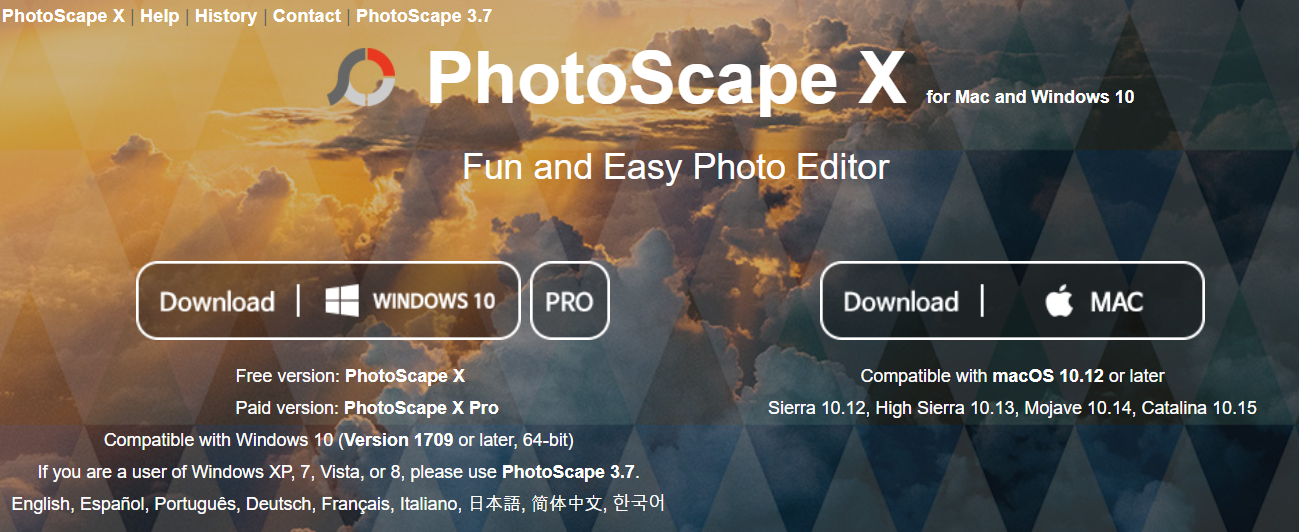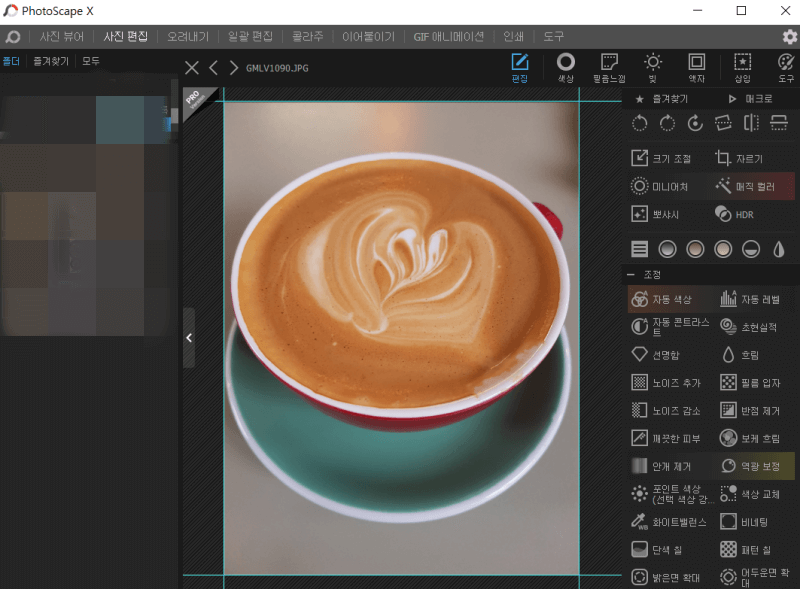포토스케이프(PhotoScape)는 한국 회사가 만든 무료 사진 편집 프로그램입니다. 물론 유로 기능도 있어서 모든 기능을 사용하려면 비용을 지불하고 프로버전을 사용해야 하지만 무료로도 충분히 필요한 기능을 사용할 수 있습니다. 간단히 사진을 보정하거나 크기를 조정하기에는 편한 프로그램입니다. 초보자도 포토샵 사용자도 쉽게 사용 가능합니다.
포토스케이프 엑스 설치하기
현제 포토스케이프(PhotoScape)는 PhotoScape X와 PhotoScape X Pro 버전이 있습니다.
네이버에서 검색하시면 아래 사이트로 바로 연결이 됩니다. 그럼 메뉴 무료다운 로드 메뉴를 클릭하면 Window 98 버전용과 Windows 10이나 mac 사용자는 포토스케이프 엑스를 설치하라고 합니다. 결국은 포토스케이프 엑스가 있는 영문 사이트로 이동합니다.
- 포토스케이프 엑스 공식 사이트 주소: x.photoscape.org/
PhotoScape X for Mac and Windows 10
History There is a mouse issue in macOS ( Mojave 10.14.0 ~ 10.14.3 and Catalina 10.15 ). A fix for this will be available shortly. --> * Version 4.1.1 (Nov 6, 2020) * Version 4.1 (Oct 22, 2020) (PhotoScape X 4.1 for Windows 10 will be released very soon) -
x.photoscape.org
아래 화면은 포토스케이프 엑스 메인 화면입니다.
설치하기
위에 포토스케이프 다운로드 화면에서 자신에게 맞는 옵션을 선택하셔서 인스톨을 해주시면 됩니다.
포토스케이프 사진 이어 붙이기, 콜라주, Gif 만들기
포토스케이프 도구 툴 - 화면 캡처, 색상 검출, 이름 바꾸기 기능
Tip : 공식 사이트에서 다운로드하시고 밑으로 화면을 내려보시면 help가 나오고 그 밑에 자세하게 동영상으로 하나하나 유튜브 tutorial 이 있습니다. 보통 1분에서 2분 정도 하는 쇼트 클립이라 보시기 지루 하지 않지만 음성이 생략돼서 약간 답답함은 있습니다. 필요한 기능만 먼저 찾아보시면 도움이 많이 되실 거예요.
전 거의 다 봤는데 생각보다 어렵지 않았습니다. 나중에 안 사실이지만 튜토리얼에는 프로버 전도 다 같이 있어서 무료로 쓰시는 분은 굳이 다 볼 필요는 없습니다.
추천 기능과 추천 용도
스톡 사이트 사진 업로드용 :
간단하게 수평 맞추기 효과 주기 등 편집 기능과 사진 복구 브러시 글씨 쓰기 등 도구 툴을 가장 많이 쓰고 있습니다
블로그나 유튜브 편집용 :
간단하게 사진 사이즈 조정이나 필요 없는 부분 지우기 등을 블로그 용도에 맞는 사진 편집용으로 쓰고 있습니다.
개인적으로 제일 많이 쓰는 오른쪽에 있는 사이드바 메뉴는 편집, 색상, 도구입니다.
유용한 툴
1) 도구 툴에 모자이크 툴
간단히 사진을 불러온 다음 해당 부분에 브러시 사이즈를 정하고 그 부분을 그려주면 모자이크가 됩니다. 보이고 싶지 않은 부분을 하나하나 지우기 보단 모자이크 툴이 블로그 포스트를 할 때 아주 유용합니다
2) 스폿 복구 브로쉬툴
사진 보정을 하려면 빠져서는 안 되는 툴이지요. 사진에서 불필요한 요소를 간단하게 없앨 수 있습니다. 예를 들어 셔터 스톡에 사진을 올리려면 상표나 글씨는 지우고 올려야 합니다. 그때 유용하게 사용할 수 있습니다.
3) 편집에 수평 툴
사진을 찍었는데 수평이 맞지 않으면 왠지 어색하고 초보자가 찍은 느낌이 나는 사진을 수평만 맞추어 주어도 안정된 구도를 가지게 됩니다. 그래서 이미 찍어 놓은 사진을 수정할 때 많이 사용하는 툴입니다.
4) 사진 보정을 할 때 쓰는 색상 툴
사진을 한 번에 자동 레벨, 채도, 대비, 선명함 등을 제가 원하는 대로 분위기를 조정합니다.
아래에 사진은 포토스케이프 편집 화면입니다.
오늘은 간단히 포토스케이프에 대해 말씀드렸는데요. 포토스케이프를 쓰다 보면 그 안에 참 많은 기능이 있다는 걸 아시게 되실 겁니다. 그럼에도 전 쓰는 기능만 쓰게 되는데 간단히 편집하기에 좋은 프로그램이라는 생각이 듭니다. 무료로 쓴다는 것이 큰 매력이죠. 아주 디테일하고 보정을 하시려면 라이트룸이나 포토샵을 써야 하는데 그럼 비용이 들어가서 저처럼 간단히 블로그나 유투버 등을 하실 분에게 추천드립니다.